Uitgebreide gebruiksaanwijzingen staan in de gebruikershandleiding.
[. . . ] C760, C762
Installatiehandleiding
juni 2004
www. lexmark. com
Lexmark en Lexmark met het diamantlogo zijn als handelsmerken van Lexmark International, Inc. gedeponeerd in de Verenigde Staten en/of in andere landen. 740 West New Circle Road Lexington, Kentucky 40550
Nederlands
Uitgave: juni 2004
De volgende alinea is niet van toepassing op landen waar de volgende voorwaarden in strijd zijn met de plaatselijke wetgeving: LEXMARK INTERNATIONAL, INC. LEVERT DEZE PUBLICATIE IN DE STAAT WAARIN DEZE VERKEERT, ZONDER ENIGE VORM VAN GARANTIE, NOCH IMPLICIET, NOCH EXPLICIET, INCLUSIEF MAAR NIET BEPERKT TOT IMPLICIETE GARANTIES VAN VERHANDELBAARHEID OF GESCHIKTHEID VOOR EEN BEPAALD DOEL. [. . . ] Raak daarom eerst een metalen onderdeel van de printer aan voordat u een optionele kaart aanraakt.
3 Haal de optionele kaart uit de verpakking.
Bewaar de verpakking.
4 Breng de connector op de optionele kaart op één lijn met de connector op
de systeemkaart. De kabelconnectors aan de zijkant van de optionele kaart moeten in de connectorsleuf passen.
5 Druk de optionele kaart stevig in de connector. 6 Draai de schroef vast om de kaart aan de systeemkaart te bevestigen.
Connectors
Geheugenkaarten, firmwarekaarten of optionele kaarten installeren 25
Klep van systeemkaart terugplaatsen
Als u klaar bent met het installeren van kaarten op de systeemkaart van de printer, plaatst u de klep van de systeemkaart terug.
1 Breng de sleuven aan de bovenkant van de klep op één lijn met de schroeven
bij de bovenkant van de printer.
2 Schuif de klep zo ver mogelijk omhoog onder de uitstekende rand van de
bovenklep en draai de schroeven aan de bovenkant van de klep vast.
3 Plaats nu de vier schroeven aan de onderkant en draai ze vast.
Als u een firmwarekaart in de printer installeert, raadpleegt u het volgende gedeelte voor informatie over het aanbrengen van het etiket Option Added (Optie toegevoegd).
Etiket Option Added aanbrengen
Het etiket Option Added (Optie toegevoegd) wijst onderhoudspersoneel erop dat er extra opties zijn geïnstalleerd in de printer. Het etiket aanbrengen:
1 Verwijder de achterkant van het etiket. 2 Breng het etiket aan naast het etiket met het printermodel en het serienummer.
Geheugenkaarten, firmwarekaarten of optionele kaarten installeren 26
Stap 7: Papier laden
Opmerking: Als u speciaal afdrukmateriaal, zoals transparanten of karton, wilt laden, raadpleegt u de Gebruikershandleiding op de cd met documentatie.
Bron Laden voor 500 vel Ondersteunde papierformaten Letter, A4, A5, Legal, Executive, JIS B5, Folioa, Statementa, Universalb, c Letter, A4, A5, Legal, Executive, JIS B5 Letter, A4, A5, Legal, Executive, JIS B5, Folio, Statement, Universalb, c 7¾, 9, 10, DL, C5, B5, overigf
a b c
In de volgende tabel wordt een overzicht gegeven van de pagina's waarop u instructies kunt vinden voor het vullen van de standaardladen, de optionele laden en de universeellader.
Ondersteunde papiersoorten Capaciteit Papier, transparanten, etiketten, karton · 500 vel papier van 75 g/m2e · 350 transparantene · 200 vel etiketten of kartond, e · 2000 vel papier van 75 g/m2e · 100 vel papier van 75 g/m2e · 75 transparantene · 40 vel etiketten of kartond, e 10 enveloppen
Ga naar pagina. . . 27
Lade voor 2000 vel Universeellader
Papier Papier, transparanten, etiketten, karton
28 30
Enveloppen
Ondersteund als geselecteerd papier, waarbij formaatdetectie is uitgeschakeld in de desbetreffende laden. Indien geselecteerd, wordt de pagina ingedeeld voor 215, 9 x 355, 6 mm, tenzij anders opgegeven. Smal afdrukmateriaal laadt u met de lange kant eerst in de invoerrichting (afdrukrichting is staand).
d Als u grote hoeveelheden etiketten of speciaal glossy afdrukmateriaal bedrukt, moet u een behuizing voor een olierol aanschaffen. Neem voor meer informatie contact op met de Lexmark leverancier van de printer. e De capaciteit hangt af van het gewicht en de samenstelling van het afdrukmateriaal. Raadpleeg de Gebruikershandleiding voor meer informatie. f
Het formaat kan variëren van 98, 4 x 62 mm tot 176 x 250 mm.
Laden voor 500 vel vullen
Waarschuwing: Trek geen laden uit
de printer tijdens het uitvoeren van een afdruktaak. U kunt zo de lade of de printer beschadigen.
Ga als volgt te werk om een lade voor 500 vel te vullen.
1 Verwijder de lade uit de printer en leg deze op een vlak, horizontaal oppervlak. 2 Druk de hendel van de papiergeleider aan de voorkant in en schuif de geleider
naar de voorzijde van de lade.
3 Druk de hendel van de geleider aan de zijkant in en schuif de geleider naar de
juiste positie voor het papierformaat dat u wilt laden. Pictogrammen achter in de lade geven de papierformaten aan.
4 Buig de vellen enkele malen en waaier ze uit.
Vouw of kreuk het papier niet. Maak op een platte ondergrond een rechte stapel.
Papier laden 27
5 Plaats het papier tegen de linkerachterhoek van de lade, met de te bedrukken
zijde naar beneden. Gebruik geen gevouwen of gekreukeld papier.
Opmerking: Zorg dat de stapel niet hoger is dan de maximale hoogte die wordt aangegeven op de voorste geleider. Bij een te volle lade kunnen papierstoringen optreden.
6 Druk de hendel van de papiergeleider aan de voorkant in en schuif de geleider
naar binnen totdat tegen de zijkant van de stapel papier drukt.
7 Plaats de papierlade terug.
Schuif de lade volledig in de printer.
Aanduiding van de maximumstapelhoogte
Lade voor 2000 vel vullen
Ga als volgt te werk om een lade voor 2000 vel te vullen. Vul de lade voor 2000 vel altijd alleen met papier. Raadpleeg de tabel op pagina 27 voor informatie over papiersoorten en -formaten.
1 Trek de lade naar buiten. 2 Druk de hendel van de papiergeleider in, til de geleider op en plaats deze in de
juiste sleuf voor het papierformaat dat u wilt laden.
Papier laden 28
3 Druk de beide hendels van de geleider aan de voorkant in en schuif de geleider
in de positie voor het papierformaat dat u wilt laden.
4 Schuif de papiersteun aan de onderkant naar voren totdat deze de
papiergeleider raakt.
LT. LG EX B5 A4 A5 A5 B5 EX
LT. LG
A4
5 Buig de vellen enkele malen en waaier ze uit.
Vouw of kreuk het papier niet. Maak op een platte ondergrond een rechte stapel.
Opmerking: Zorg dat de stapel niet hoger is dan de aangegeven maximale hoogte. [. . . ] Typ in het adresvak het IP-adres of de DNS-naam van de printer. Kies Lexmark in het popup-menu met printermodellen. Selecteer de nieuwe printer en klik op Voeg toe. Printerinstallatie controleren
a b c d
Open de Finder, klik op Programma's en vervolgens op Teksteditor. [. . . ]

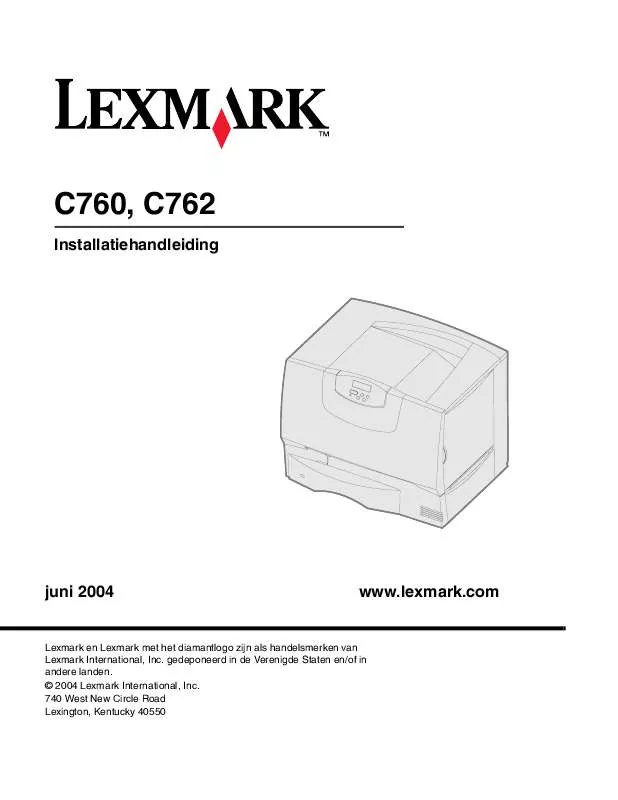
 LEXMARK C762 annexe 1 (2830 ko)
LEXMARK C762 annexe 1 (2830 ko)
 LEXMARK C762 SETUP GUIDE (3900 ko)
LEXMARK C762 SETUP GUIDE (3900 ko)
 LEXMARK C762 USER REFERENCE (2748 ko)
LEXMARK C762 USER REFERENCE (2748 ko)
 LEXMARK C762 QUICK REFERENCE (232 ko)
LEXMARK C762 QUICK REFERENCE (232 ko)
 LEXMARK C762 NASLAGKAARTPAGINA'S (648 ko)
LEXMARK C762 NASLAGKAARTPAGINA'S (648 ko)
 LEXMARK C762 CLEARING JAMS GUIDE (613 ko)
LEXMARK C762 CLEARING JAMS GUIDE (613 ko)
 LEXMARK C762 QUICK REFERENCE PAGES (650 ko)
LEXMARK C762 QUICK REFERENCE PAGES (650 ko)
 LEXMARK C762 TROUBLESHOOTING GUIDE (64 ko)
LEXMARK C762 TROUBLESHOOTING GUIDE (64 ko)
 LEXMARK C762 CARD STOCK & LABEL GUIDE (2037 ko)
LEXMARK C762 CARD STOCK & LABEL GUIDE (2037 ko)
 LEXMARK C762 (2748 ko)
LEXMARK C762 (2748 ko)
 LEXMARK C762 Setup Guide (3900 ko)
LEXMARK C762 Setup Guide (3900 ko)
 LEXMARK C762 USER REFERENCE (2748 ko)
LEXMARK C762 USER REFERENCE (2748 ko)
 LEXMARK C762 Reference Guide (5207 ko)
LEXMARK C762 Reference Guide (5207 ko)
 LEXMARK C762 QUICK REFERENCE (232 ko)
LEXMARK C762 QUICK REFERENCE (232 ko)
 LEXMARK C762 CLEARING JAMS GUIDE (613 ko)
LEXMARK C762 CLEARING JAMS GUIDE (613 ko)
 LEXMARK C762 TROUBLESHOOTING GUIDE (64 ko)
LEXMARK C762 TROUBLESHOOTING GUIDE (64 ko)
 LEXMARK C762 QUICK REFERENCE PAGES (650 ko)
LEXMARK C762 QUICK REFERENCE PAGES (650 ko)
 LEXMARK C762 MANUAL DE INSTALAÇÃO (4110 ko)
LEXMARK C762 MANUAL DE INSTALAÇÃO (4110 ko)
 LEXMARK C762 CARD STOCK & LABEL GUIDE (2037 ko)
LEXMARK C762 CARD STOCK & LABEL GUIDE (2037 ko)
 LEXMARK C762 PÁGINAS DE CONSULTA RÁPIDA (4 ko)
LEXMARK C762 PÁGINAS DE CONSULTA RÁPIDA (4 ko)
